¿Estás tratando de reproducir un mensaje de voz que recibiste en WhatsApp pero no puedes escucharlo? ¿Recibes notificaciones en WhatsApp pero no se emite ningún sonido desde tu dispositivo? Si estos son algunos de los problemas que tiene con la famosa aplicación de mensajería, sepa que tal vez pueda ayudarlo a resolverlos.
En la guía de hoy, de hecho, te mostraré en detalle cómo restaurar audio en WhatsApp tanto en Android como en iPhone, sin olvidar la versión para PC de la aplicación. ¿Cómo se dice? ¿Es esto exactamente lo que estabas buscando? Bueno, entonces te diría que no pierdas más tiempo chateando y actúes de inmediato.
En los próximos capítulos encontrarás varios consejos sobre cómo solucionar los principales problemas relacionados con el audio en WhatsApp a través de algunas soluciones fáciles e inmediatas. Solo tienes que intentar ponerlo todo en práctica y cruzar los dedos para que todo salga bien: ¡yo haré lo mismo!
Cómo restaurar audio en WhatsApp
Si tu objetivo es restaurar el audio en WhatsApp, es decir, asegurarte de poder volver a escuchar el audio de los mensajes de voz o de las llamadas/videollamadas o el de las notificaciones entrantes, en los próximos capítulos encontrarás algunos consejos que pueden serte útiles. para ti.
Comprueba tu configuración de audio
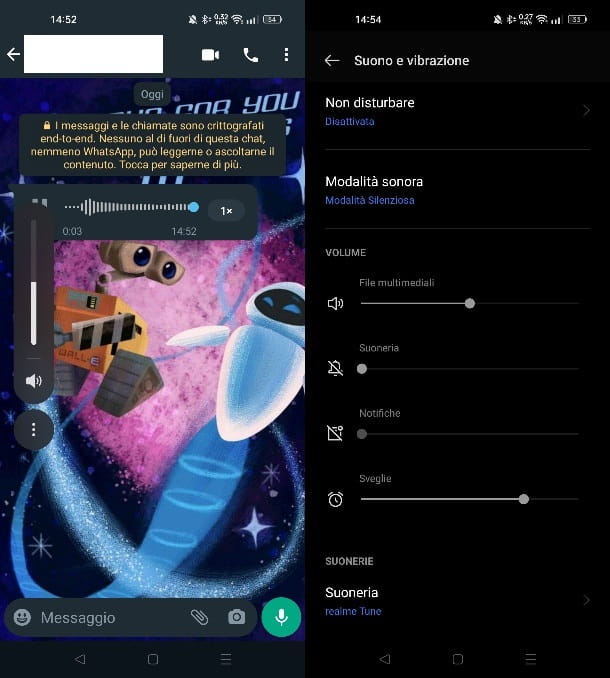
El primer consejo que puedo darte es que verifiques la configuración de audio de tu dispositivo. En otras palabras, debe verificar que el nivel de audio esté configurado en un valor óptimo para ser escuchado.
Si tiene un teléfono inteligente Android, presione la tecla lateral Volumen + para aumentar el volumen del sonido generado por los archivos multimedia, como los mensajes de voz. Durante una llamada/videollamada, presionando la tecla Volumen + puede aumentar el volumen de la conversación.
Alternativamente, inicie la aplicación Configuración, seleccione el elemento Sonido y vibración y mueva las palancas debajo del encabezado Archivos multimedia hacia la derecha (para aumentar el volumen de los archivos multimedia), Tono de llamada (para llamadas entrantes/videollamadas), Notificaciones (para recibir notificaciones en charlas).
Obviamente, asegúrese de que no esté activo el modo No molestar o que el teléfono inteligente Android esté configurado en Silencio. En tales casos, el timbre o los sonidos de notificación se silenciarán. Todavía en la sección Sonido y vibración de la configuración de Android, asegúrese de que No molestar esté configurado en Apagado y Modo de sonido en Llamada en curso.
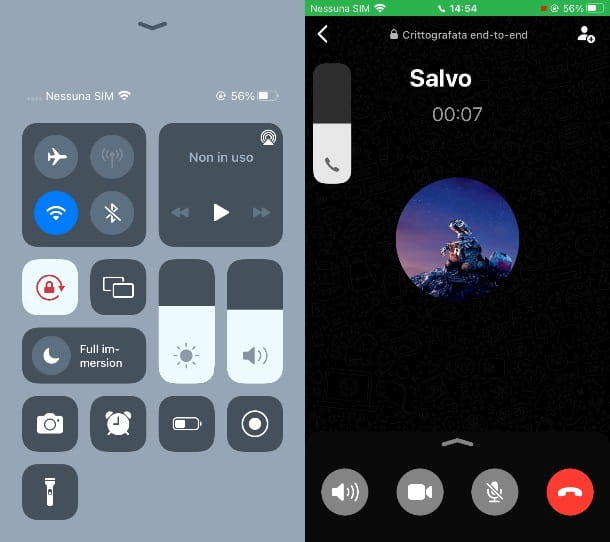
Si tienes un iPhone, por el contrario, pulsa la tecla Volumen + para aumentar el sonido del tono de llamada o, durante una llamada/videollamada, para aumentar la conversación actual.
Al deslizar de arriba hacia abajo cerca de la esquina superior derecha (iPhone con Face ID) o de abajo hacia arriba cerca del borde inferior de la pantalla (iPhone con botón de inicio), suba el indicador de volumen. Alternativamente, inicie la aplicación Configuración, seleccione el elemento Sonidos y comentarios atípicos y mueva la palanca en la sección Tono de llamada y alertas hacia la derecha.
En PC, busque la palanca de volumen en el área inferior derecha de la barra de tareas de Windows o en la parte superior derecha de la barra de menú de macOS. También puede presionar la tecla Volumen + que se encuentra en el teclado de su computadora.
En este sentido, si quieres saber más sobre cómo subir el volumen de los mensajes de voz en WhatsApp, te recomiendo leer mi tutorial dedicado.
Si continúa experimentando problemas, asegúrese de verificar lo siguiente.
- En los smartphones, comprueba que el sensor de proximidad no esté tapado ni dañado: en este caso, WhatsApp pasará a modo de escucha con el altavoz de la llamada y el sonido dejará de emitirse por los altavoces laterales. Te hablé de este tema en mis tutoriales sobre cómo activar el sensor de proximidad de Android y cómo activar el sensor de proximidad de iPhone.
- Verifique en su teléfono inteligente o PC que no haya auriculares o auriculares conectados por cable o Bluetooth: en este caso, el sonido se reproducirá en este último, deshabilitando automáticamente los altavoces integrados en el dispositivo.
- En una PC, asegúrese de que esté seleccionada exactamente la salida de audio correcta y que no haya problemas con el dispositivo de audio: en este sentido, puede consultar mi tutorial sobre cómo restaurar el audio de el PC.
- Para los sonidos de notificación, verifique que no los haya desactivado desde la aplicación WhatsApp: en la Configuración de WhatsApp en Android o iPhone, presione el elemento Notificaciones y asegúrese de que un archivo de audio esté seleccionado en el elemento Tono de notificación / Sonidos. En el PC, en el panel de Configuración de WhatsApp, solo asegúrese de que Sonidos esté habilitado. Te lo conté detalladamente en mi guía.
Reiniciar el dispositivo
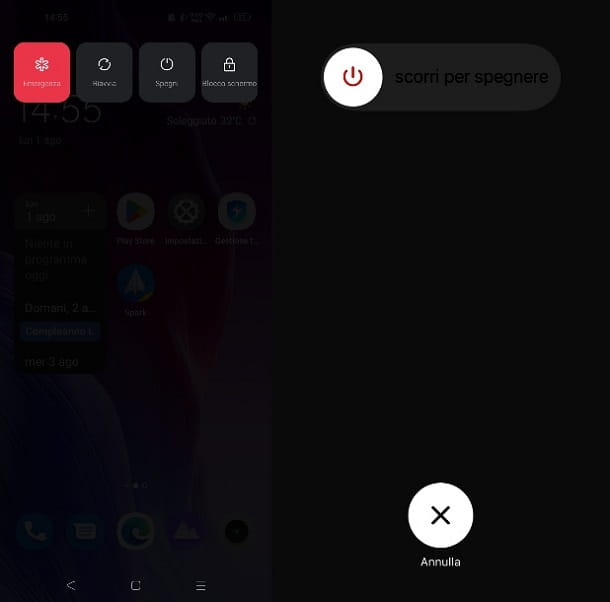
Una solución que puedes poner en práctica, en caso de que tengas problemas para reproducir los sonidos de WhatsApp, es reiniciar el dispositivo. Con esta operación, a menudo llamada «reinicio por software», a veces se resuelven varios problemas temporales sin tener que realizar operaciones difíciles.
Si se trata de un teléfono inteligente, generalmente manteniendo presionado el botón de encendido/apagado en el costado, se le mostrará el menú del sistema para apagar y/o reiniciar el dispositivo.
En este caso, proceda a reiniciar o, si esta última opción no está disponible (como en el iPhone), proceda a apagar y luego reiniciar el teléfono inteligente. En este sentido, te conté en detalle cómo reiniciar un teléfono inteligente en este tutorial mío.
En cuanto a las PC con Windows o Mac, puede reiniciar el sistema usando las opciones de apagado que están presentes en el menú de apagado del sistema operativo. Si quieres saber más, te recomiendo leer mis tutoriales sobre cómo reiniciar Windows y cómo reiniciar tu Mac.
Libera espacio en la memoria
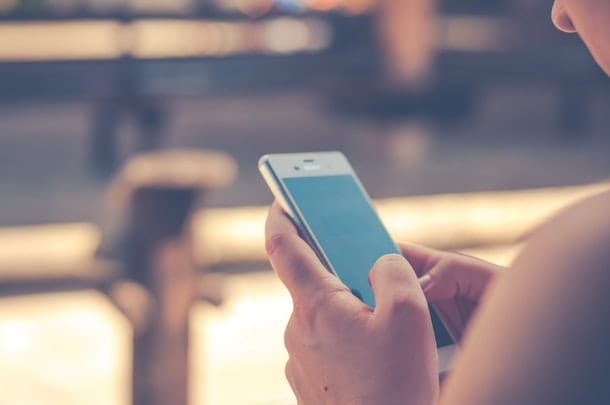
Liberar espacio en la memoria del dispositivo es una operación que se realiza principalmente en los teléfonos inteligentes, en los que es fácil encontrarse con el problema de memoria llena que, por lo tanto, podría impedir la descarga de mensajes de voz.
En este caso, al no poder descargar el mensaje de voz, no podrás reproducirlo de ninguna forma y, por tanto, el problema relacionado con el audio de WhatsApp es simplemente consecuencia de la imposibilidad de reproducir la nota de voz.
Por eso, puedes consultar mi tutorial sobre cómo liberar la memoria del teléfono móvil, en el que expliqué detalladamente cómo actuar en Android y iPhone.
Restablecer la aplicación WhatsApp
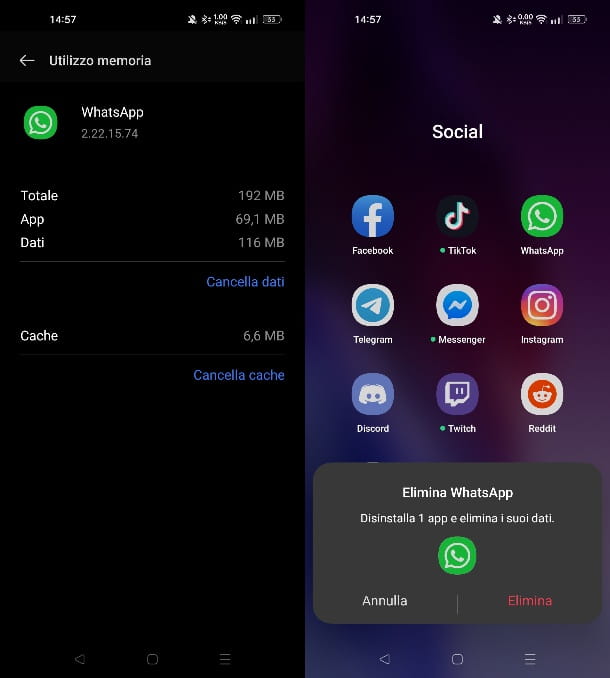
Si continúa teniendo problemas con la reproducción de audio en WhatsApp, es posible que deba restablecer la aplicación de este servicio de mensajería instantánea instalándola nuevamente.
En primer lugar, antes de proceder con la eliminación completa de la aplicación y su reinstalación, en Android, intente borrar su caché, para eliminar cualquier archivo obsoleto que pueda interferir con la aplicación en sí. Inicie la aplicación Configuración y seleccione Aplicación> Administración de aplicaciones> WhatsApp> Elementos de uso de memoria. Luego toque el botón Borrar caché para vaciar el caché de la aplicación WhatsApp.
En una PC con Windows 10 o Windows 11, en el panel Configuración del sistema, seleccione los elementos Aplicación> Aplicaciones y características> WhatsApp> Opciones avanzadas y presione el botón Restablecer para borrar el caché.
Sin embargo, para reinstalar WhatsApp, primero haz una copia de seguridad de tus conversaciones, de las que te hablé en detalle en este tutorial mío. Una vez hecho esto, en Android, localiza el icono de WhatsApp en la pantalla de inicio o en el cajón, presiona con el dedo sobre él y, en el menú que ves, presiona la tecla Eliminar dos veces seguidas.
En el iPhone, sin embargo, mantenga el dedo presionado en el ícono de WhatsApp en la pantalla de inicio o en la Biblioteca de aplicaciones y presione Eliminar aplicación y Eliminar elementos de la aplicación para eliminarla de su dispositivo Apple.
En una PC con Windows, inicie la aplicación Configuración, seleccione los elementos Aplicación> Aplicaciones y características, ubique el software WhatsApp y desinstálelo con el botón correspondiente. En Mac, inicie el Finder, seleccione la carpeta Aplicaciones y haga clic con el botón derecho en la aplicación WhatsApp para moverla a la papelera usando el elemento del menú contextual apropiado.
Si quieres saber más sobre cómo desinstalar la app de WhatsApp en tu smartphone, puedes consultar mi tutorial, en el que expliqué cómo actuar en Android, iPhone, Windows y macOS.
Después de eliminar WhatsApp de tu dispositivo, puedes volver a instalarlo, como te he explicado en esta guía mía. Todo lo que tienes que hacer es conectar tu número de teléfono y restaurar la copia de seguridad. Más detalles en este tutorial mío.
